Isi kandungan
Artikel tersebut menerangkan sebab hiperpautan mungkin tidak berfungsi dalam Outlook dan menyediakan beberapa penyelesaian untuk membetulkan isu tersebut. Kaedah ini akan membenarkan anda membuka pautan dalam e-mel Outlook anda sekali lagi tanpa masalah, tidak kira versi yang anda gunakan - Outlook 365, 2021, 2019, 2016, 2013, 2010 dan lebih rendah.
Bayangkan sahaja ini... Anda sentiasa membuka pautan dalam Outlook dengan baik, dan kemudian hiperpautan tiba-tiba berhenti berfungsi dan apabila anda mengklik pada pautan yang dibenamkan dalam e-mel, anda akhirnya mendapat ralat. Dalam Outlook 2010 dan Outlook 2007 , mesej ralat adalah seperti berikut:
Operasi ini telah dibatalkan kerana sekatan yang berkuat kuasa pada komputer ini. Sila hubungi pentadbir sistem anda. 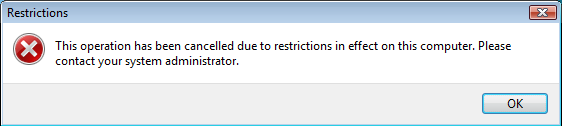
Dalam Outlook 2019 - Outlook 365 , mesej berbeza walaupun maknanya adalah samar-samar dan tidak jelas seperti sebelum ini:
Dasar organisasi anda menghalang kami daripada melengkapkan tindakan ini untuk anda. Untuk mendapatkan maklumat lanjut, sila hubungi meja bantuan anda. 
Satu lagi ralat yang mungkin adalah ini: Kegagalan umum. URLnya ialah: //www.some-url.com. Sistem tidak dapat mencari fail yang ditentukan.
Jika ini adalah masalah yang anda hadapi, artikel ini akan membantu anda menyelesaikan isu tersebut dengan cepat. Anda juga akan mengetahui sebab hiperpautan tidak berfungsi dengan betul dalam Outlook anda supaya anda tidak tersandung dua kali pada batu yang sama.
Mengapa saya tidak boleh membuka pautan dalam Outlookmasih tidak berfungsi, berikan kami baris dalam ulasan dan kami akan cuba mencari tahu puncanya dan membuat pautan anda terbuka sebagaimana mestinya. Terima kasih kerana membaca!
ada lagi?Sebab utama hiperpautan tidak berfungsi dalam Outlook ialah penyemak imbas Internet lalai tidak didaftarkan (dengan betul) dalam sistem pengendalian anda. Biasanya, isu ini timbul selepas menyahpasang Google Chrome atau menukar penyemak imbas lalai daripada Internet Explorer kepada sama ada Chrome atau Firefox.
Perhatian anda, penyemak imbas lalai mungkin ditukar walaupun tanpa notis anda oleh beberapa alat tambah yang salah laku atau aplikasi yang memasang Chrome / Firefox bersama-sama dengan failnya sendiri dan menjadikannya penyemak imbas Internet lalai melainkan anda mengalih keluar tanda daripada kotak semak yang sepadan. Dan secara semula jadi, pilihan itu tidak begitu ketara, jadi sesiapa sahaja boleh mengabaikannya dengan mudah semasa pemasangan. Contoh nyata program sedemikian ialah Adobe Flash Player yang mungkin memasang Chrome semasa pemasangan dan kemas kini pertama, jadi pastikan anda menyahtanda pilihan itu pada kemas kini seterusnya untuk mengelakkan masalah dengan hiperpautan dalam Outlook anda.
Nah. , ini adalah punca yang paling biasa, walaupun pautan Outlook mungkin berhenti berfungsi dalam beberapa senario lain dan walaupun tanpa sebarang sebab yang jelas sama sekali. Baiklah, ketahui bahawa anda tahu punca dan akibatnya, mari lihat bagaimana anda boleh menyelesaikan masalah itu.
Cara membetulkan hiperpautan tidak berfungsi dalam Outlook
Kami akan mulakan dengan langkah penyelesaian masalah paling mudah yang mengambil sedikit masa dan usaha, jadi masuk akal untuk mengikuti kaedah di bawah mengikut urutan dan selepas mencuba setiap satusemak penyelesaian sama ada anda boleh membuka pautan dalam Outlook sekali lagi. Penyelesaian ini berfungsi untuk semua versi Microsoft Outlook 365 - 2010.
Gunakan alat Microsoft Fix it
Nasib baik untuk kami, Microsoft mengetahui isu "pautan hiper dalam Outlook tidak berfungsi" dan mereka telah pun membuat penyelesaian. Jadi, perkara pertama yang perlu anda cuba ialah memuat turun dan menjalankan alat Fix It Microsoft untuk versi Windows anda.
Dan walaupun anda "Saya akan membuatnya sendiri!" jenis orang, saya amat menasihatkan agar anda membenarkan Microsoft membetulkannya untuk anda dalam kes ini. Pertama, kerana ia adalah cara yang lebih pantas, kedua, kerana ia lebih selamat dan ketiga, jika berlaku masalah, anda tahu dengan pasti siapa yang harus dipersalahkan : )
Jadi, cubalah dan jika pembaikan telah berjaya untuk anda, ucapkan tahniah kepada diri anda dan anda boleh menutup halaman ini. Jika anda masih tidak dapat membuka pautan dalam Outlook, sila teruskan membaca dan cuba kaedah lain.
Tetapkan Internet Explorer dan Outlook sebagai program lalai
- Pada Windows 7 dan lebih tinggi, anda boleh menetapkan atur cara lalai dengan pergi ke Panel Kawalan > Aturcara Lalai > klik Tetapkan atur cara lalai anda .
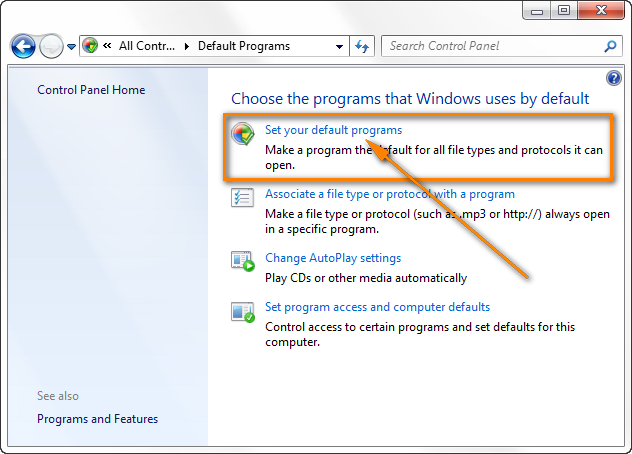
- Pilih Internet Explorer dalam senarai Program dan klik pautan Tetapkan program ini sebagai lalai .
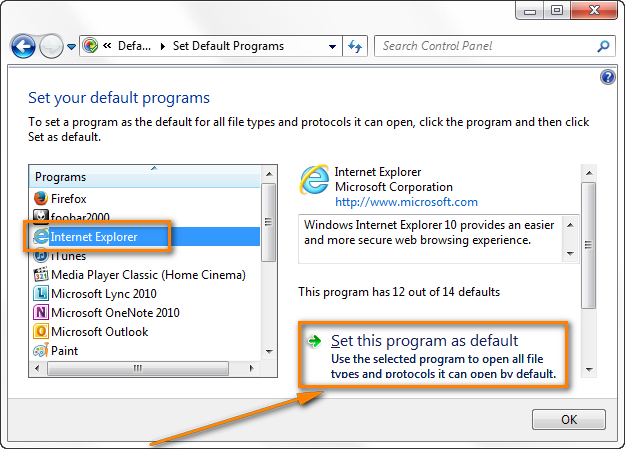
- Cari Microsoft Outlook dalam senarai Program dan tetapkannya sebagai lalai juga.
Pada Windows XP, anda bolehlakukan perkara yang sama dengan pergi ke Panel Kawalan > Tambah dan Alih Keluar Program > Program Lalai > Tetapkan atur cara lalai anda .
Cara alternatif untuk mengakses dialog " Tetapkan atur cara lalai anda " ialah dengan mengklik ikon Alat Internet Explorer > Pilihan Internet > Tab program > Tetapkan program .
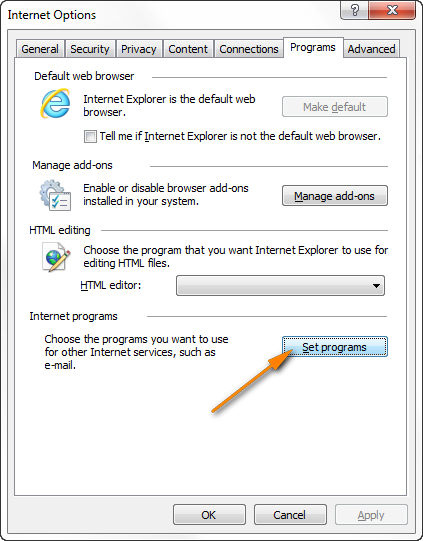
Mulakan semula Outlook dan semak sama ada hiperpautan berfungsi. Jika ia gagal dibuka semula, teruskan ke kaedah seterusnya.
Pasang semula Chrome atau Firefox
Jika pautan berhenti berfungsi dalam Outlook anda selepas anda menyahpasang Google Chrome (atau Firefox) semasa ia telah ditetapkan sebagai penyemak imbas lalai anda , cuba tetapkan IE sebagai lalai sebelum menyahpasang penyemak imbas lain untuk mengelakkan masalah. Inilah yang anda lakukan:
- Pasang semula Chrome atau Firefox, yang mana telah ditetapkan sebagai penyemak imbas lalai anda sebelum ini. Pautan muat turun bersama-sama dengan arahan terperinci tersedia di sini:
- Muat turun Google Chrome
- Muat turun Firefox
- Tetapkan Chrome / Firefox sebagai penyemak imbas lalai.
- Semak sama ada hiperpautan berfungsi dalam Outlook anda.
- Jika anda boleh membuka pautan Outlook sekarang, maka anda boleh menetapkan Internet Explorer sebagai penyemak imbas lalai dengan selamat. Untuk melakukan ini, buka Internet Explorer dan klik ikon Alat > Pilihan Internet . Kemudian navigasi ke tab Programs dan klik Buat lalai . Klik OK dan tutup Internet Explorer.
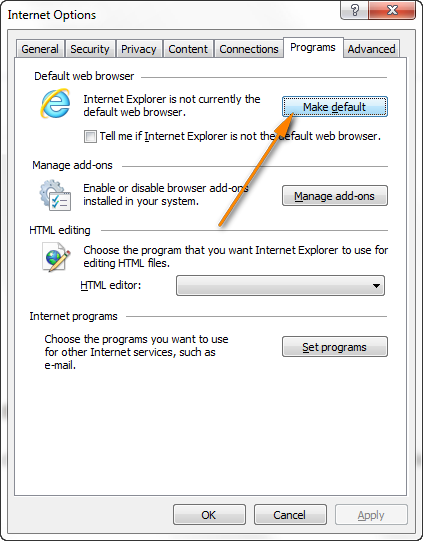
- Nyahpasang Google Chrome atau Firefox jika anda tidak memerlukannya lagi dan diharapkan anda tidak akan menghadapi sebarang masalah dengan pautan dalam Outlook anda sekali lagi.
Nota : Sebelum menukar penyemak imbas lalai, tutup Chrome / Firefox dan pastikan tiada proses chrome.exe atau firefox.exe berjalan dalam Pengurus Tugas apabila anda menetapkan IE sebagai penyemak imbas lalai. Untuk membuka Pengurus Tugas, sama ada tekan Ctrl+Shift+Esc atau klik kanan bar tugas dan pilih " Mulakan Pengurus Tugas ".
Edit pendaftaran secara manual
Jika hiperpautan dalam Outlook anda tidak berfungsi lagi selepas anda menyahpasang Chrome, Firefox atau mana-mana aplikasi lain (cth. editor web HTML) yang membuka fail HTML secara lalai, menukar perkaitan HTM/HTML dalam pendaftaran mungkin membantu.
Penting! Sila berhati-hati apabila membuat perubahan dalam pendaftaran sistem. Jika anda bekerja dalam persekitaran korporat, mungkin idea yang baik untuk meminta bantuan pentadbir sistem atau orang IT anda.
Walau bagaimanapun, sebelum mengubah suai pendaftaran, pastikan anda membuat titik pemulihan sistem dan sandarkan anda pendaftaran sepenuhnya, hanya untuk berada di bahagian yang selamat. Arahan langkah demi langkah berikut daripada Microsoft mungkin sangat membantu: Cara membuat sandaran pendaftaran pada Windows 8 - 11.
Sekarang anda telah mengambil langkah berjaga-jaga yang diperlukan, anda bersedia untuk meneruskan membuat perubahan.
- Dalam Carian Windowskotak, taip regedit , dan kemudian klik apl Registry Editor.
- Dalam Registry Editor, semak imbas ke HKEY_CURRENT_USER\Software\Classes\.html. Sahkan bahawa nilai Lalai kunci ini ialah htmlfile.
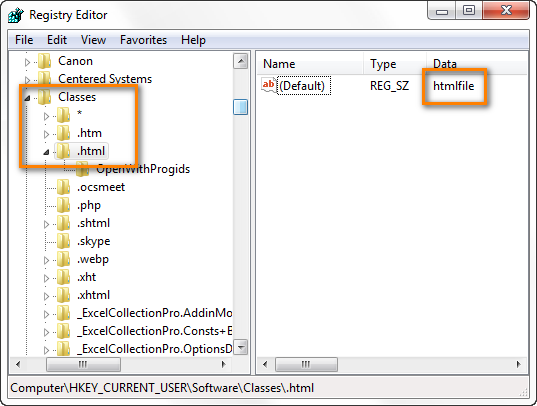
- Jika nilai Lalai ialah ChromeHTML atau FireFoxHTML (bergantung pada penyemak imbas yang telah anda pasang), klik kanan padanya dan pilih Ubah suai...
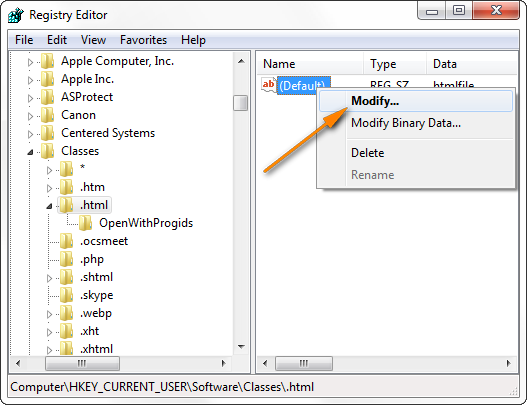
- Tukar nilai Lalai kepada htmlfile .
- Ulang langkah 3 dan 4 untuk kekunci .htm dan . shtml .
- Mulakan semula komputer anda untuk perubahan akan berkuat kuasa.
Cara alternatif untuk membuat perubahan pendaftaran yang sama adalah dengan mengklik butang Mula dan taip arahan di bawah terus dalam baris carian pada Win 7 atau Win 8. Jika anda mempunyai versi Windows yang lebih awal, klik Mula > Jalankan dan kemudian masukkan arahan dalam kotak Buka.
REG ADD HKEY_CURRENT_USER\Software\Classes\.htm /ve /d htmlfile /f
Kemudian masukkan perintah yang serupa untuk kekunci .htm dan . shtml .
Tetapkan semula tetapan Internet Explorer
Jika masalah dengan pautan dalam Outlook anda berterusan, cuba tetapkan semula tetapan Internet Explorer.
- Sahkan bahawa Outlook anda ditutup.
- Mulakan Internet Explorer, klik ikon Alat
 dan pilih Internet Options .
dan pilih Internet Options . - Tukar ke tab Lanjutan dan klik Reset Butang (jika anda menggunakan Internet Explorer 6 atau lebih rendah, anda akan menemui pilihan ini pada tab Program).
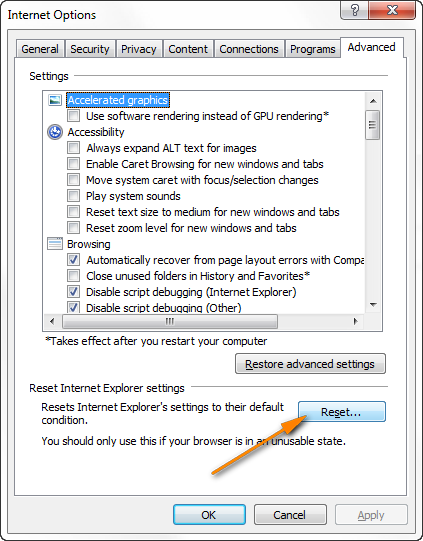
- Tetapan SemulaTetingkap Tetapan Internet Explorer akan dibuka dan anda memilih kotak semak Padam tetapan peribadi , kemudian klik Tetapkan Semula .
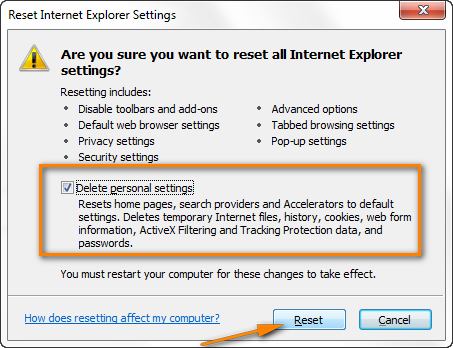
- Klik butang Tutup apabila proses penetapan semula selesai.
- Pastikan anda menetapkan Internet Explorer dan Outlook sebagai atur cara lalai, seperti yang kita bincangkan sebelum ini dalam ini artikel.
- Tutup dan kemudian buka Internet Explorer baharu dan selepas itu semak sama ada hiperpautan berfungsi semula dalam e-mel, tugasan dan item lain Outlook anda.
Nota: Jika anda menerima mesej pada Internet Explorer mula menggesa anda untuk menjadikan IE pelayar internet lalai anda, klik Ya . Jika anda lebih suka penyemak imbas lain, anda boleh memilihnya sebagai lalai kemudian.
Import kunci pendaftaran daripada komputer lain
Jika baru-baru ini anda telah meningkatkan kepada versi Internet Explorer yang lebih baharu, kunci pendaftaran berikut mungkin rosak atau hilang: HKEY_Local_Machine\Software\Classes\htmlfile\shell\open\command
Anda boleh membetulkannya dengan mengimportnya daripada komputer lain yang sihat ke mesin yang terjejas.
Nota: Anda perlu mempunyai hak pentadbir untuk boleh mengimport fail pendaftaran. Juga, sila berhati-hati semasa melakukan operasi ini. Jika anda membuat hanya satu kesilapan kecil semasa mengimport kunci secara manual, mis. salin dari / ke cawangan pendaftaran yang salah, anda mungkin mempunyai masalah yang sangat serius pada komputer anda. Jika senario terburuk ini berlaku, pastikan anda membuat titik pemulihan sistem terlebih dahulu, supayaanda akan selamat juga.
Baiklah, sekarang saya telah memberikan kata-kata berhati-hati dan anda mendengarnya (semoga : ), pergi ke komputer lain di mana pautan Outlook berfungsi dengan baik dan lakukan perkara berikut:
1. Eksport kunci pendaftaran daripada komputer yang tidak mempunyai sebarang masalah dengan pautan dalam Outlook.
- Buka Editor Pendaftaran. Seperti yang anda ingat, anda perlu mengklik butang Mula , taip regedit dan kemudian tekan Enter .
- Cari kunci pendaftaran berikut:
HKEY_LOCAL_MACHINE\Software\Classes\htmlfile\shell\open\command - Klik kanan subkunci arahan dan pilih Eksport daripada menu konteks.
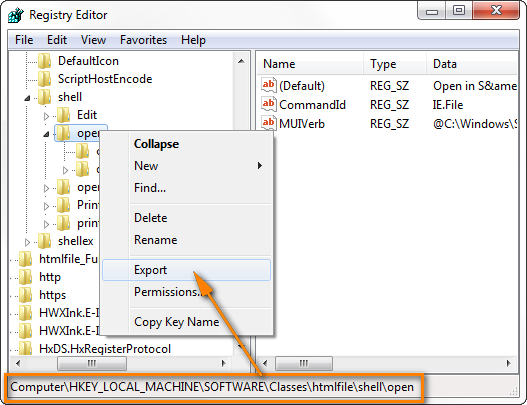
Sebagai alternatif, pada Windows 7 atau Windows 8 anda boleh beralih ke menu Fail dan klik Eksport... di sana. Dalam sistem pengendalian terdahulu, pilihan Eksport mungkin berada pada menu Registry .
- Taip nama fail yang mudah untuk anda ingat, mis. "Kunci yang dieksport" dan simpan cawangan pendaftaran ke beberapa folder.
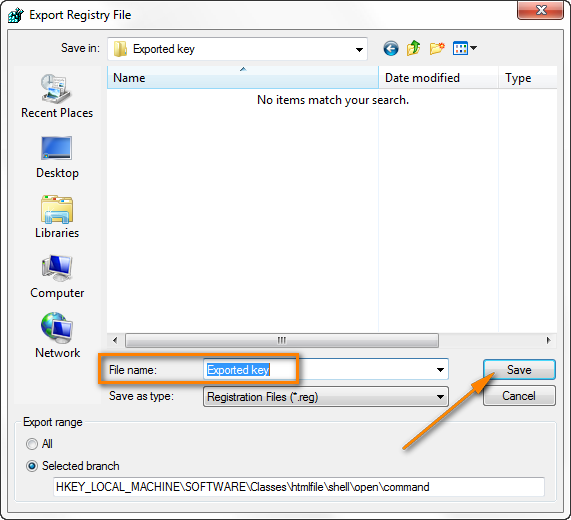
- Tutup Editor Pendaftaran.
2. Import kunci pendaftaran ke komputer yang bermasalah.
Langkah ini mungkin yang paling mudah yang kami lakukan hari ini. Hanya salin kunci pendaftaran yang dieksport ke desktop (atau mana-mana folder) pada komputer yang terjejas, dan kemudian klik dua kali fail .reg.
3. Pastikan nilai Lalai kunci HKEY_CLASSES_ROOT \.html ialah htmlfile.
Untuk menyemak ini, klik butang Mula sekali lagi, taip regedit untuk membuka Registry Editor,dan kemudian navigasi ke kekunci HKEY_CLASSES_ROOT \.html . Kami telah melakukan operasi ini beberapa kali hari ini, jadi saya percaya sekarang anda boleh melakukan ini berdiri di atas kepala anda : ) 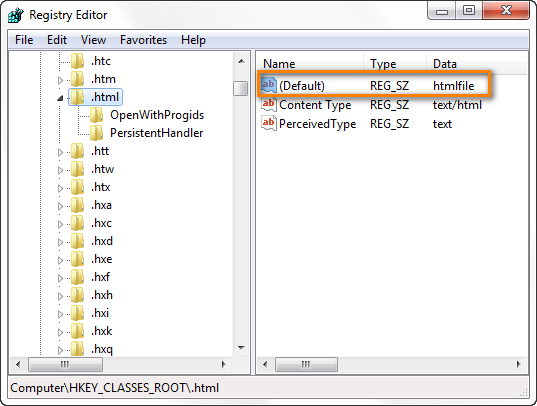
Jika nilai Default kunci pendaftaran ini adalah selain daripada htmlfile , ubah suainya dengan cara yang sama seperti yang kita bincangkan dalam Mengedit pendaftaran secara manual.
Nah, anda telah menghabiskan banyak masa untuk menyelesaikan masalah ini dan diharapkan kini hiperpautan dalam kerja Outlook anda sekali lagi tanpa masalah. Jika menentang semua kemungkinan isu itu berterusan dan anda masih tidak boleh membuka pautan dalam Outlook, pulihkan sistem anda sebagai pilihan terakhir.
Lakukan pemulihan sistem
Pemulihan sistem ialah cara untuk membuat asal perubahan yang dihantar semula dalam sistem komputer anda untuk memulihkannya ke masa yang lebih awal.
Anda boleh membuka Pemulihan Sistem dengan mengklik butang Mula dan menaip Pemulihan Sistem dalam medan carian. Kemudian klik Enter atau tunggu sebentar dan pilih System Restore daripada senarai keputusan.
Dalam tetingkap dialog System Restore, anda boleh sama ada menggunakan 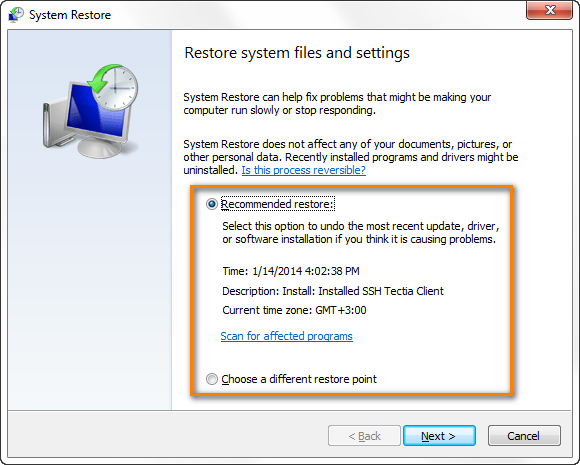
Dan ini sahaja yang saya ada untuk mengatakan tentang masalah ini. Saya harap anda mendapati artikel itu membantu dan salah satu kaedah di atas telah berjaya untuk anda. Jika hiperpautan dalam e-mel Outlook anda

